Slack: come eliminare unarea di lavoro

Quando un progetto finisce, è il momento di cancellare l'area di lavoro su Slack. Ecco i consigli per cancellarlo.
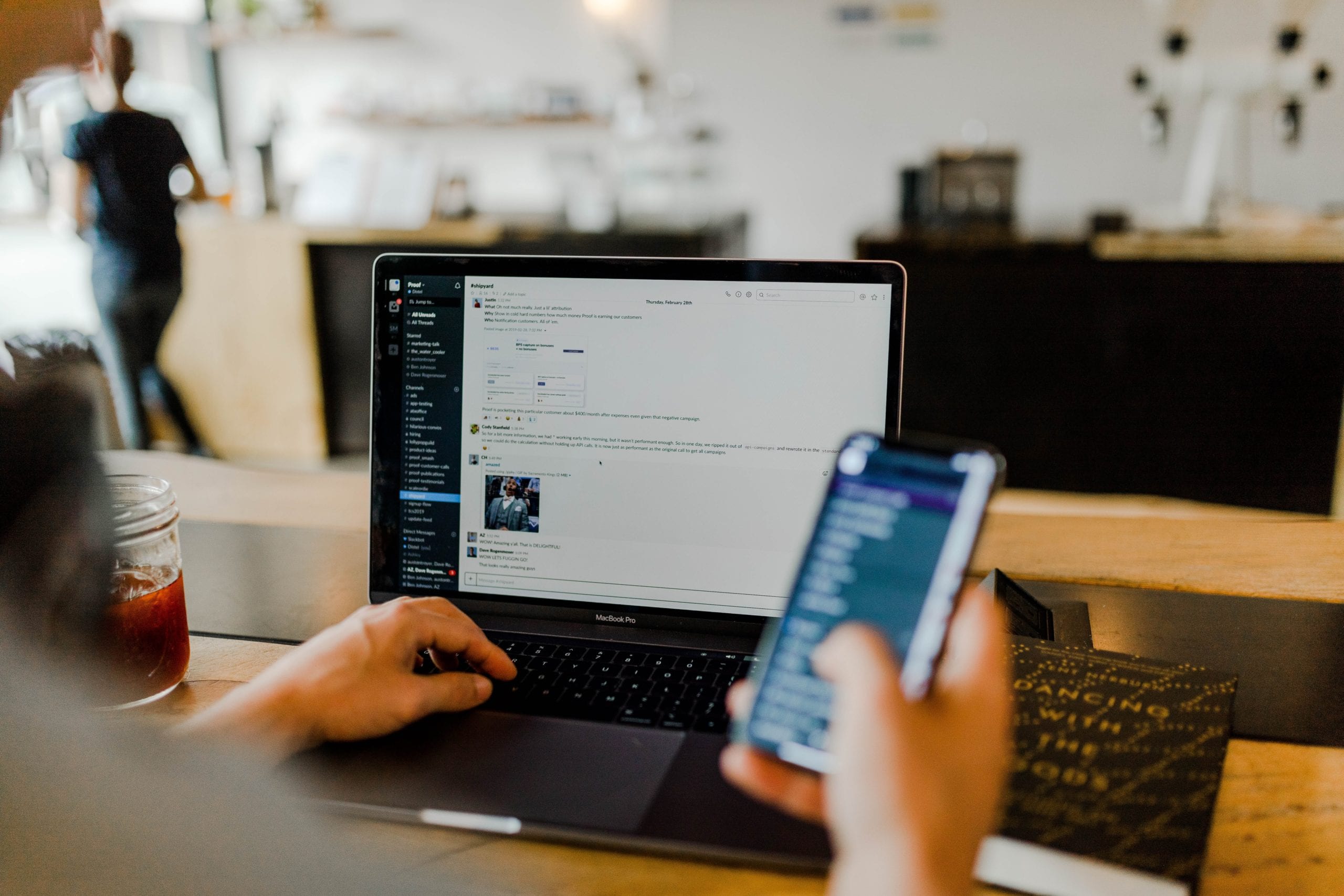
Non vorrai mai perdere la lettura di un messaggio importante in Slack. Può portare a scadenze mancate ea problemi di comunicazione sul posto di lavoro. Sfortunatamente, questo può accadere facilmente. Ma come puoi organizzare Slack in modo efficiente, concentrandoti sulla cattura dei messaggi non letti?
Segui questi semplici passaggi per riorganizzare i tuoi messaggi Slack da Non letti.
Innanzitutto, contrassegna i messaggi "Letti".
Tocca "Segna come letto".
Non appena avrai finito di leggere i tuoi messaggi sul canale, questi verranno immediatamente cancellati.
Sfoglia la finestra "Tutti non letti" fino a raggiungere la fine.
Tocca "Segna i messaggi come letti".
Se fai clic troppo velocemente su "Segna come letto", tocca semplicemente il pulsante "Annulla".
Ciò garantirà che i messaggi pertinenti rimangano nella finestra contrassegnata come "Tutti non letti". Puoi comprimere e salvare i messaggi su un canale per una lettura futura toccando l'icona a forma di freccia che si trova accanto al nome del canale. Ogni volta che desideri esaminare i messaggi non letti, tocca nuovamente questa freccia.
Quindi, aggiorna il sistema per rivelare i messaggi nascosti: ogni volta che ricevi nuovi messaggi Slack mentre navighi nella finestra "Tutti i non letti", l'intestazione di solito mostra l'icona per le "Frecce di sincronizzazione". Per trovare un nuovo lotto di messaggi non letti che potrebbero essere nascosti, fai clic su questa icona e verranno visualizzati immediatamente.
Nota che non è possibile inviare nuovi messaggi mentre si lavora dalla finestra "Tutti i non letti". Puoi, tuttavia, condividere, salvare, aggiungere una reazione, iniziare una nuova discussione, aggiungere o impostare un promemoria a tuo piacimento. Puoi anche realizzare diverse cose; puoi passare a una nuova conversazione, pubblicare un messaggio di canale, passare a un nuovo canale o toccare il timestamp collegato ai messaggi.
Inoltre, puoi utilizzare la funzione desktop "Tutti i non letti". Inizia analizzando i messaggi in base a "novità". Quindi, indica i canali come "letti". Puoi facilmente indicare le scorciatoie dei messaggi, aggiungere "una reazione" ai messaggi o avviare un "nuovo thread".
Per inviare un nuovo messaggio, passare dalla visualizzazione contrassegnata come "Tutti non letti" al "DM" (messaggio diretto) o canale simile. Tieni presente che la funzione "Tutti i non letti" attualmente funziona solo sul desktop.
Riorganizzando la finestra "Messaggi non letti", puoi gestire facilmente le tue preferenze personali e visualizzare comodamente tutti i messaggi non letti. Puoi farlo navigando strategicamente nella sezione "Tutti i non letti". Tale azione è essenziale poiché può aiutarti a organizzare il tuo lavoro in Slack in base alle priorità. Come puoi farlo? Imposta la finestra contrassegnata come "Tutti i non letti".
Quindi, tocca "Nome area di lavoro", lo troverai nell'angolo sinistro del desktop. Dal menu, scegli le tue "Preferenze", quindi tocca la "Barra laterale". A questo punto, puoi deselezionare o selezionare la casella situata vicino alla finestra "Tutti i non letti". Si noti che tutti i messaggi trovati nei canali "archiviati" o "muti" sono generalmente esclusi dalla finestra "Tutti i non letti".
Puoi anche usare le scorciatoie per messaggi efficienti di Slack. In effetti, le migliori scorciatoie di Slack possono aiutarti a gestire i messaggi non letti e a risparmiare tempo. Segui questa procedura: se nel canale sono ancora presenti messaggi non letti, cancellali usando Esc. Puoi ottenere lo stesso effetto usando Shift+Esc. Per tornare al canale precedente, usa Ctrl+[.
Per accedere a "Tutti i non letti", usa Ctrl+Shift+A. Per accedere alle scorciatoie generali di Slack per le tastiere usa Ctrl+/. Per accedere alla casella di ricerca della conversazione usa " Ctrl+T". Una volta fatto, dovresti essere in grado di stampare il nome del canale e saltare in pochi secondi.
Infine, riordina i "Canali non letti:" Puoi farlo cambiando il modo in cui i messaggi sono ordinati. È possibile ordinare questi messaggi nei seguenti ordini:
Quest'ultima opzione funziona sul loro piano di abbonamento unico, progettato in base alle esigenze individuali utilizzando Slack.
Slack è progettato per svolgere il lavoro che veniva svolto dalla tua casella di posta. Se lo gestisci bene, Slack è il posto migliore per snellire la tua comunicazione aziendale. Sì, Slack può creare uno spirito di squadra produttivo e coordinato che mantiene tutti pienamente informati e responsabili.
Un elemento essenziale per trovare il successo a livello di squadra è organizzare in modo efficiente i tuoi messaggi Slack. Assicurati che i messaggi di tutti siano disposti correttamente e che nessun messaggio sia nascosto o perso. Puoi organizzare Slack in base ai tuoi messaggi non letti utilizzando i suggerimenti sopra. Presto avrai un team più produttivo pieno di rockstar della comunicazione!
Quando un progetto finisce, è il momento di cancellare l'area di lavoro su Slack. Ecco i consigli per cancellarlo.
Creare un backup di importanti messaggi Slack è un must. Scopri come esportare i dati dell'area di lavoro Slack.
Le emoji sono un modo divertente e spensierato per comunicare, funzionano anche attraverso le barriere linguistiche poiché non si basano sulle parole. C'è un numero enorme di Hai bisogno di un certo tipo di carattere emoji disponibile nel tuo spazio di lavoro Slack? Usa questa guida per aggiungere i tuoi personaggi emoji personalizzati.
Se Slack dice che non è stato possibile verificare il collegamento di invito, il collegamento potrebbe essere scaduto o il mittente lo ha revocato. Oppure il servizio non è riuscito a convalidarlo.
Molte persone faticano a tenere il passo con la loro lista di cose da fare quotidiana semplicemente perché non hanno un promemoria in atto per tenerle sotto controllo e dare loro un buon
È ora che tutti cambino le proprie password su Slack. Scopri come costringere tutti a crearne uno nuovo.
Hai bisogno di un ID membro Slack? Guarda quali passaggi seguire per trovarlo velocemente.
Aggiungi un prefisso a un canale per trovarlo facilmente in seguito. Scopri quali passaggi devi seguire per crearne uno.
I suggerimenti sono pensati per essere utili, ma non sempre si rivelano. Scopri come modificare lo stato suggerito su Slack.
Evita di dire qualcosa di imbarazzante quando ti unisci a una chiamata Slack e partecipa con il microfono spento. Scopri quali impostazioni devi modificare per disabilitare il microfono quando ti unisci a una chiamata lenta.
Se non vuoi che Slack ti infastidisca per la tua opinione, guarda come disattivare i sondaggi su slackbot.
La sicurezza è importante in ogni momento. Scopri come puoi assicurarti che il tuo team Slack non utilizzi la sicurezza TLS obsoleta.
Pagare le bollette in tempo è importante. Quindi, vediamo come puoi salvare i tuoi dettagli di pagamento su Slack.
Cambia ciò che fa il pulsante Invio su Slack, in modo che inizi una nuova riga. In questo modo, non invii messaggi prematuramente.
A volte è ovvio di quali canali faranno parte alcuni utenti. Guarda come puoi aggiungere automaticamente alcuni utenti a quei canali.
Scopri come creare canali quando ne hai bisogno su Slack. Guarda quali passaggi devi seguire per crearne uno.
Scopri come scegliere l'app di chiamata che utilizzerà il tuo team. Ecco come puoi configurarlo.
Gli utenti sono la linfa vitale di qualsiasi spazio di lavoro Slack. Ovviamente, senza utenti, non c'è nessuno che possa pubblicare o leggere messaggi. Per poter aggiungere persone a
Hai un nuovo indirizzo email? Scopri come modificare l'indirizzo email associato al tuo account Slack.
Se non riesci a caricare nulla su Slack, prova ad aggiungere meno file e ad aggiornare l'app. Se usi Slack dal tuo browser web, svuota la cache.
Se le app e i programmi non pinnati continuano a riapparire nella barra delle applicazioni, puoi modificare il file Layout XML e rimuovere le righe personalizzate.
In questo tutorial ti mostriamo come eseguire un soft o hard reset sull
Ci sono così tante fantastiche app su Google Play che non puoi fare a meno di iscriverti. Dopo un po
Cercare nella propria tasca o portafoglio il giusto documento di pagamento può essere un vero disagio. Negli ultimi anni, diverse aziende hanno sviluppato e lanciato soluzioni di pagamento contactless.
Eliminare la cronologia dei download di Android aiuta a liberare spazio di archiviazione, tra le altre cose. Ecco i passaggi da seguire.
Questa guida ti mostra come eliminare foto e video da Facebook utilizzando un PC, un dispositivo Android o iOS.
Abbiamo trascorso del tempo con il Galaxy Tab S9 Ultra, e si tratta del tablet perfetto da abbinare al tuo PC Windows o al Galaxy S23.
Disattiva i messaggi di testo di gruppo su Android 11 per mantenere sotto controllo le notifiche per l
Cancella la cronologia degli URL nella barra degli indirizzi di Firefox e mantieni le tue sessioni private seguendo questi rapidi e facili passi.
Per segnalare un truffatore su Facebook, clicca su Altre opzioni e seleziona Trova supporto o segnala profilo. Compila poi il modulo di segnalazione.



























